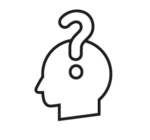 あなた
あなたPC画面録画ソフト(スクリーンレコーダー)でオススメないかな?初心者なのでシンプルで分かりやすいのがいいな。あと、編集ソフトを立ち上げなくても、一緒に簡単な編集もできると時短になって最高なんだけどなぁ。マイク音質補正もあればないいよなぁ。
はい、あります。こんなワガママな願望を叶えてくれるソフトが。
それが「EaseUS(イーザス) RecExperts」。
今回は、僕がイーザス社から依頼を受け、実際に有料版を使って録画~編集作業まで行って感じた、ありのままをレビューしています。
- おすすめしたい人・しない人
- 個人的に感じたメリット・デメリット
- インストール~使い方
ノイズキャンセリング機能+録画中に簡単な編集も可能で、マイク音質を良くしつつ時間のかかる動画編集がスムーズに行えるようになるので、ぜひ参考にしてみてください。


- ブログ実績:エンタメ系ブログ月間最高150万PV超&当ブログ月間最高10万PV超。
- 仕事:メインはWEBライター、副業でブログ・YouTube・宅建士
- 趣味:筋トレ・食べ歩き・映画鑑賞など
EaseUS RecExpertsは初心者や一発撮りしたい人にオススメ
まずは総評から。
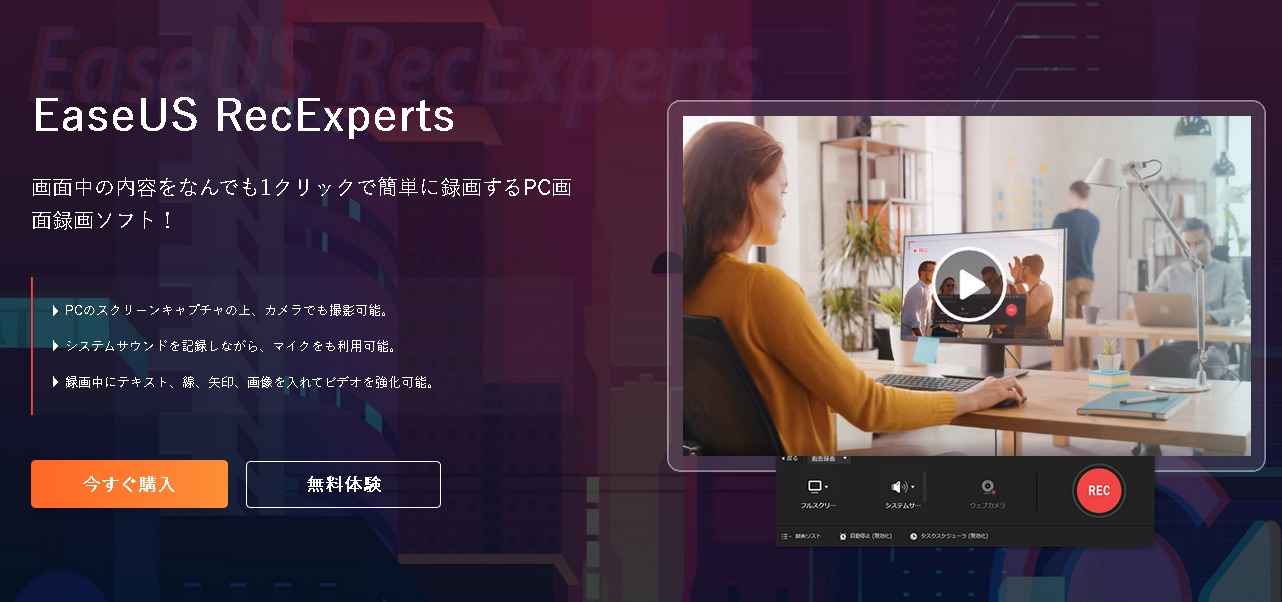
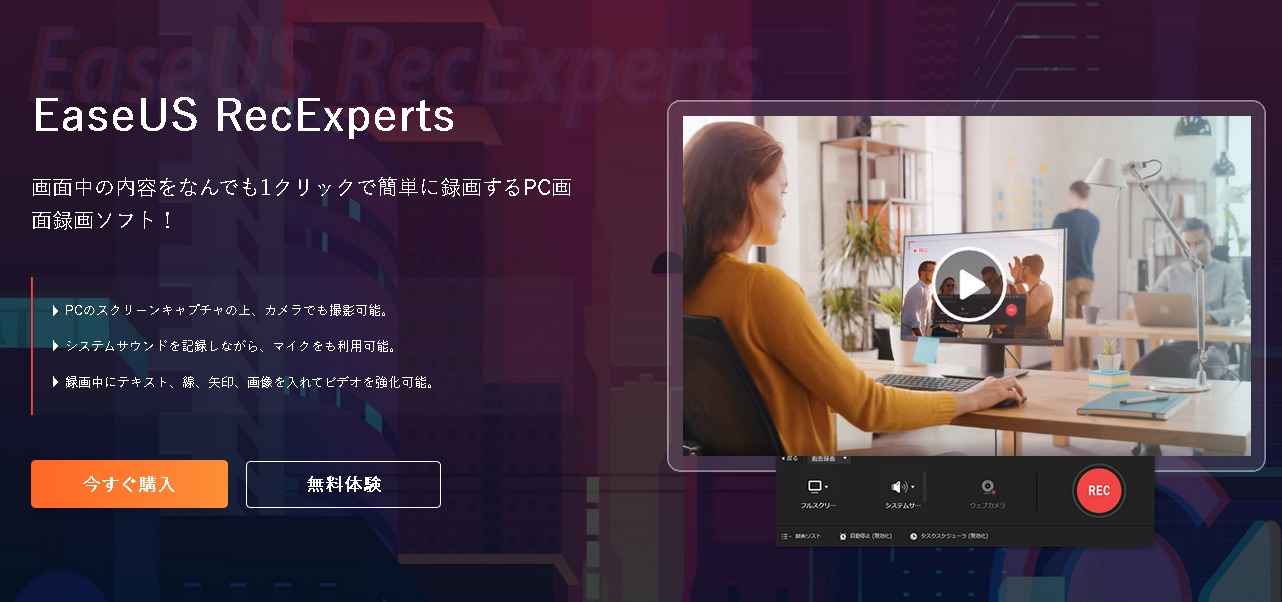
| 初心者オススメ度 | |
|---|---|
| 使いやすさ | |
| 機能の数 | |
| ソフトの軽さ |
- スクリーンレコーダー初心者の方
- 一発撮りで録画中に簡単な編集まで行いたい方
- マイクノイズを抑えたい方
スクリーンレコーダーとしては、かなり使いやすくてオススメです。
コントロールパネルも、ひと目見れば何が何なのかすぐに分かります。
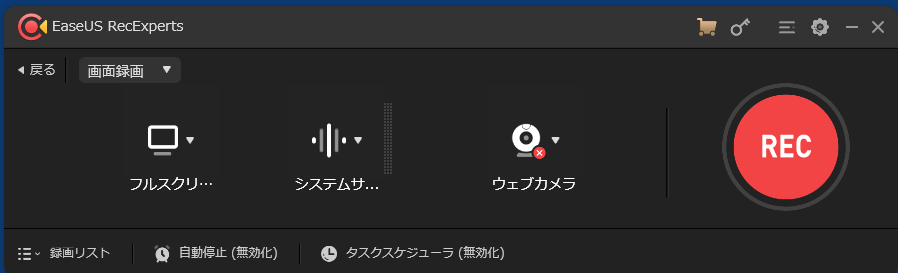
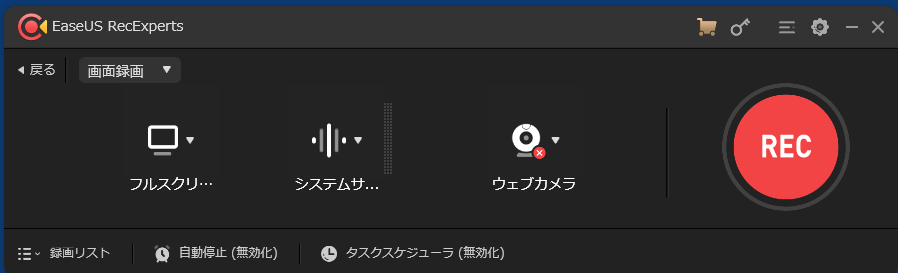
録画中のパネルはこの通り。


編集で使うパネルもこの通り。(編集に関しては後述)
![]()
![]()
感覚だけでも使いやすい仕様となっています。
さらに、一発撮りする方にとっては録画中にシンプルな編集(後半で動画解説)ができるので、そのままYouTubeにアップさせることが可能です。
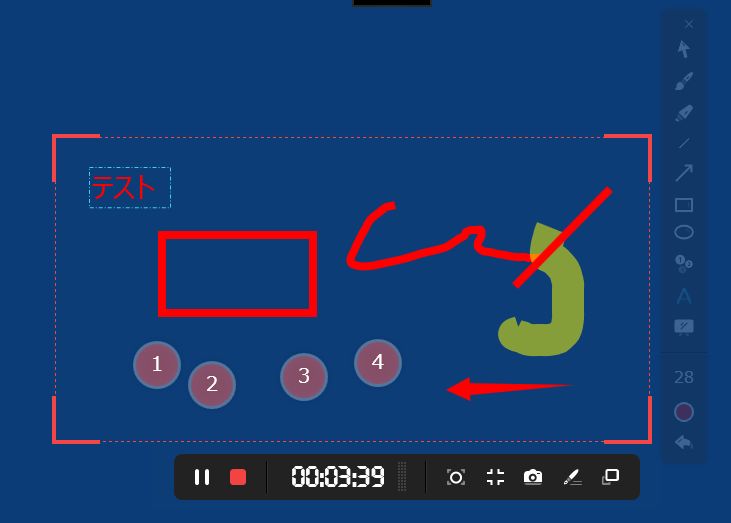
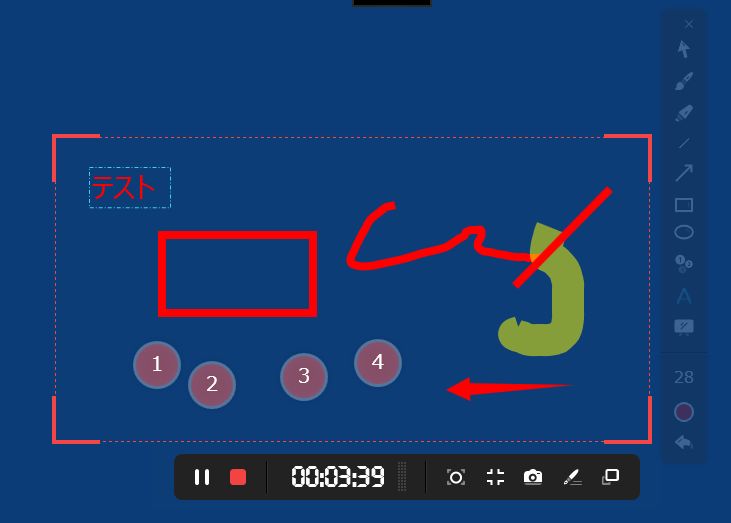
わざわざ、編集ソフトを立ち上げなくてもいいので、かなり時短になります。
あと、ノイキャンセリング機能も付いているので、マイクノイズが気になる方にも試してもらいたいですね。
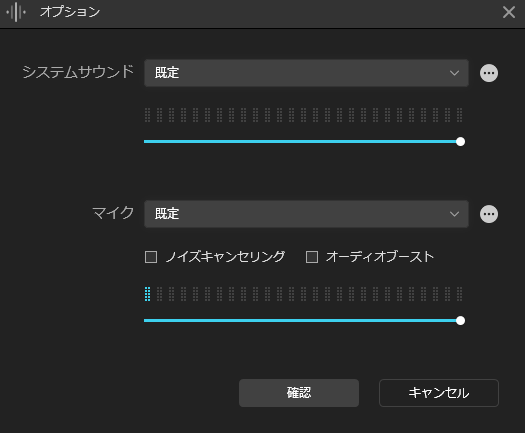
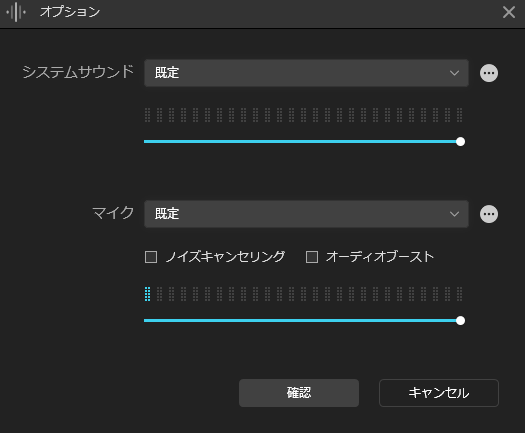
EaseUS RecExpertsをオススメできない人


逆にオススメできないなぁと思う方は以下の通り。
本格的な編集がしたい方
あくまでPC画面録画がメインなので、編集はおまけ程度(こんな事書いたらイーザスの方に怒られるかも)です。
逆を言えば、あまり複雑に考えなくてもシンプルな編集ができるので、やはり初心者にはオススメだということですね。
本格的な動画編集をしたい方は、下記を参考にしてみて下さい。


EaseUS RecExpertsのオススメできるポイント


僕が有料版を使ってみて感じた、おすすめポイントは3つあります。
①シンプルな操作性
冒頭でも少しお話しましたが、かなりシンプルな操作性で感覚的に録画することができます。
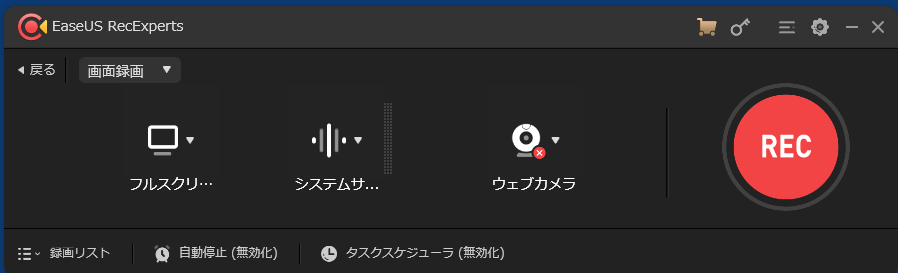
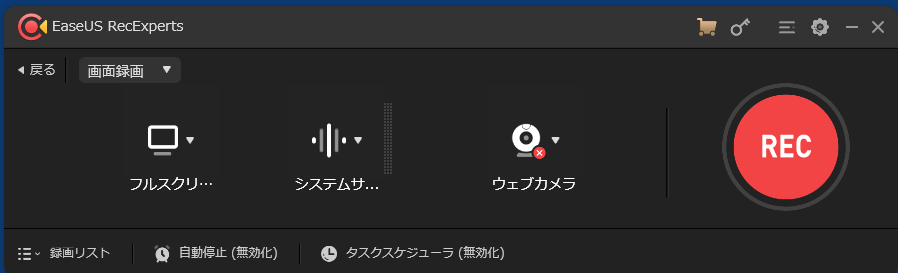




初心者の方には、とても親切な設計となっています。
②ノイズキャンセリング機能
個人的に一番気に入ったのが、このノイズキャンセリング機能です。
公式サイトの説明では
動画中のノイズ/騒音の消去
録画の中のノイズ/騒音を自動的に判断し、簡単に消去してくれることで、動画の音質をカンタンに上げます。
引用:EaseUS公式サイト
とあります。
実際にオンにしてみると、いつもよりもノイズが抑えられていると感じました。
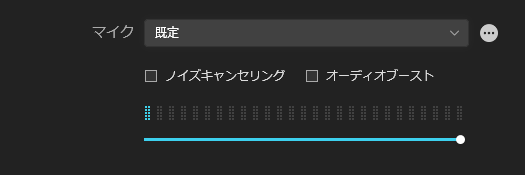
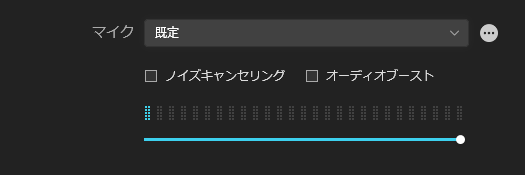
マイクの質によっては、ノイズが入ったりして後々編集しなきゃですが、これはめちゃ便利です。
③価格
有料版の価格ですが・・・なんと
2,390円(税抜)
3000円以下の買いきりで、このレベルのスクリーンレコーダーが買えるならコスパ良しだと思います。
僕は普段、カムタジアスタジオのスクリーンレコーダー使っていますが、音質的にはこっちの方が良い気がします。
EaseUS RecExpertsの少し残念なポイント


さて、もちろん良いことばかりでもなく、個人的に残念だなと思ったポイントは3つです。
①本格派には物足りない編集機能
PC画面録画が麺なので、はっきり言って録画中のて編集機能は物足りないですね。
ただ、あくまでPC画面録画ソフトであって、編集ソフトじゃないんだから当然の話です。
むしろ、編集機能付いているだけ、人によってはプラスになります。
②カット作業ができない
編集ができると言っても録画中の話だけで、不要な部分を部分的につなぎ合わせるカット作業はできないです。
録画後、全体的に短くすることはできます。
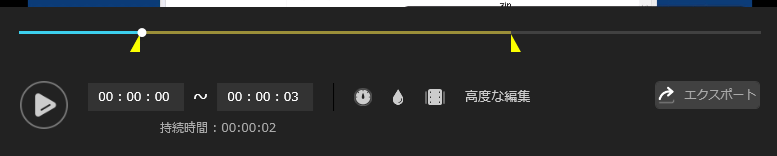
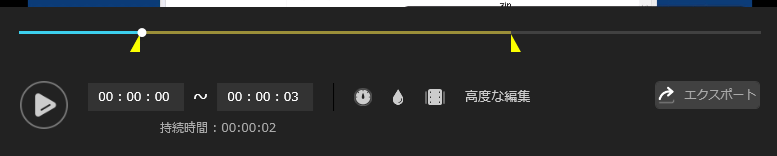
一発撮りする方にとっては関係ないので、シンプル編集で済ますなら、かなりの時短になりますね。
③無料版では編集機能が試せない
無料版でもすべての機能を使えるソフトもありますが、EaseUS RecExpertsは制限されています。
有料版との違いはこちら。
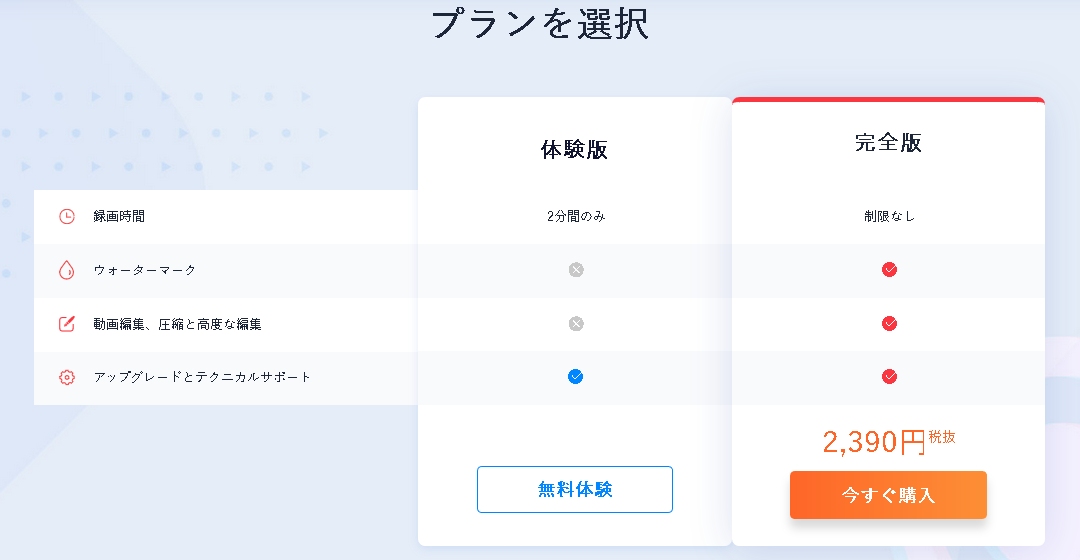
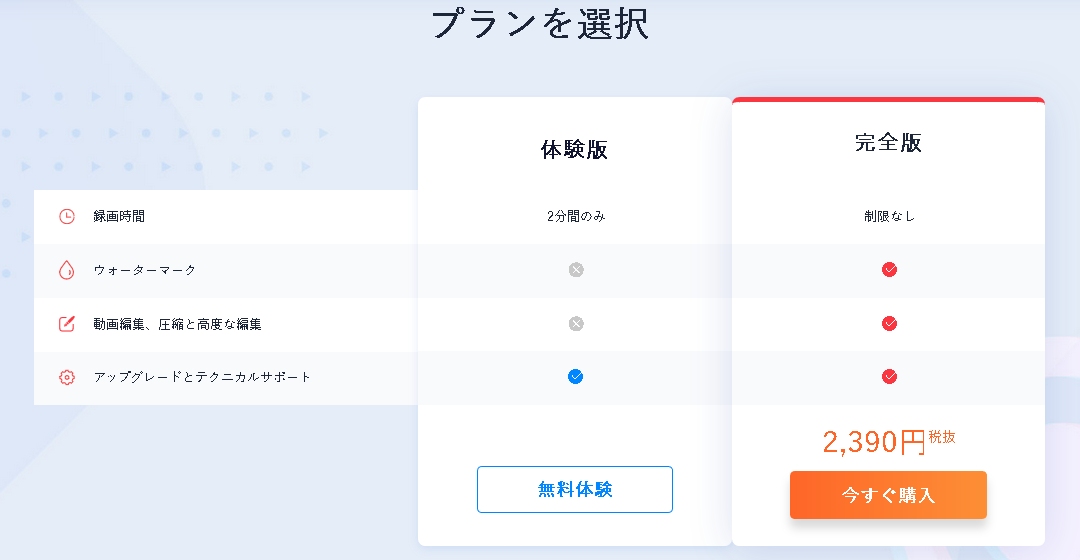
操作感はどうなのか、ノイズキャンセリングはどうかなど、メインの使い勝手等を確かめるだけであれば十分です。
気になるであろう編集機能については、後ほど詳しく(動画あり)解説します。
EaseUS RecExpertsインストール~録画・編集まで解説
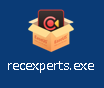
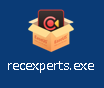
ここからは、EaseUS RecExpertsのインストール~設定・録画、編集機能紹介まで解説していきます。
1.インストール
まずはEaseUS RecExpertsの公式サイトに飛んで、無料体験をクリックしましょう。
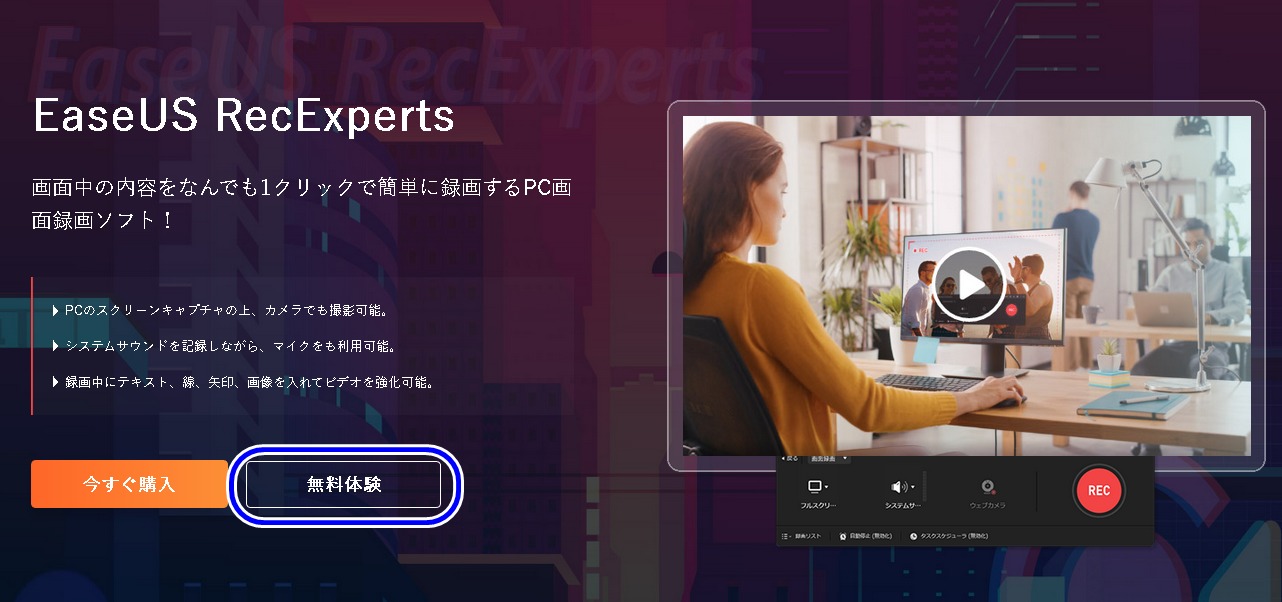
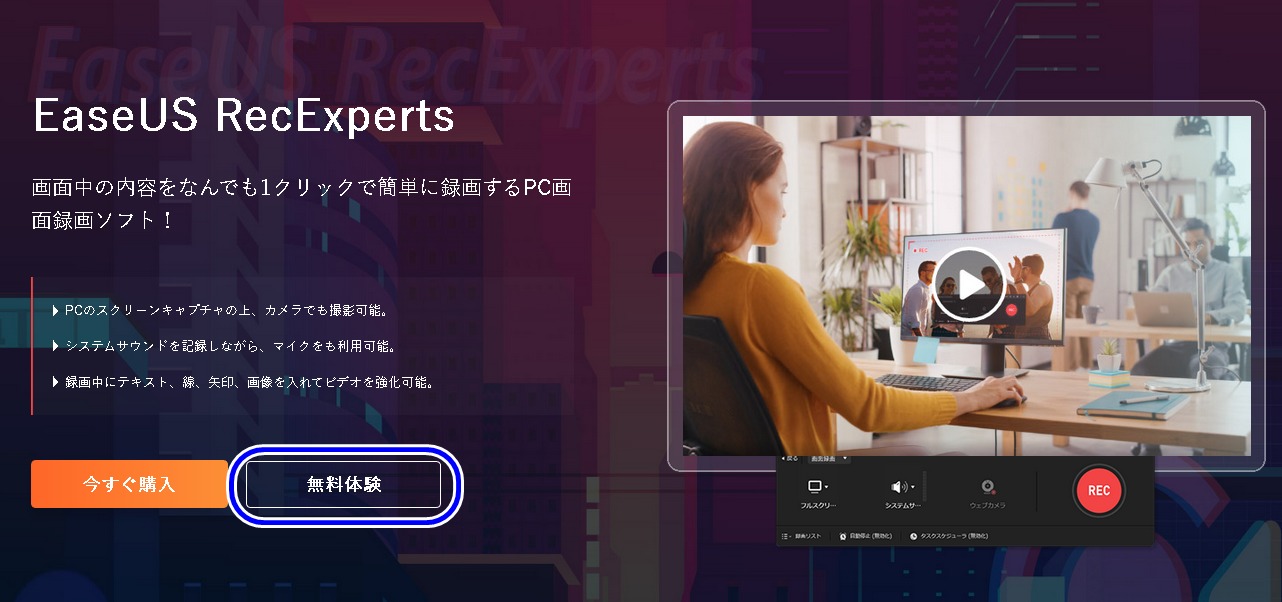
そうすると、無料版のEaseUS RecExpertsがインストールできます。
ファイルを保存してください。
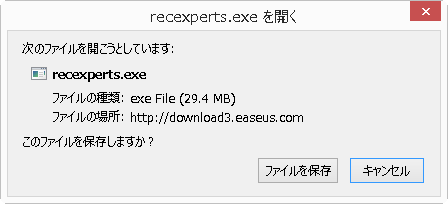
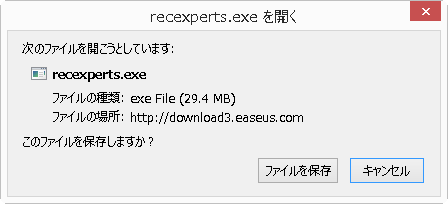
2.セットアップ
ファイルが保存されたら、下記のファイルをクリックしましょう。
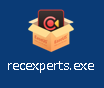
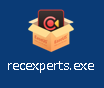
次は言語選択ですが、日本語のままでOKをクリックします。
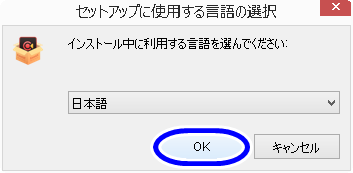
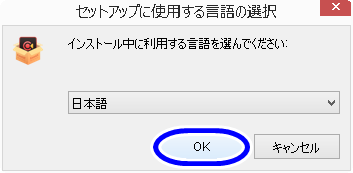
次へをクリックします。
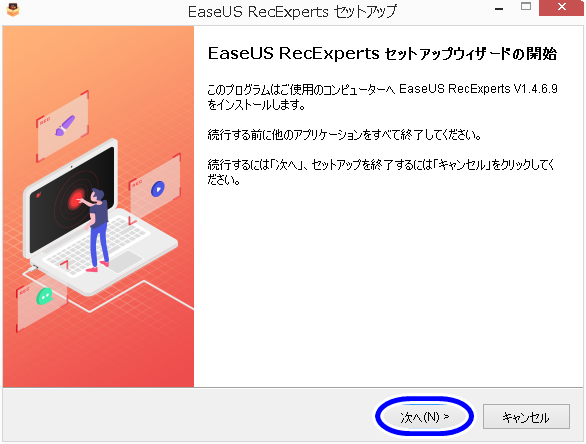
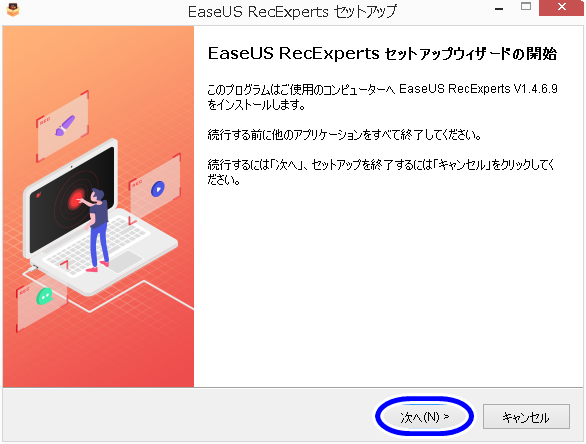
同意するのままで、次へをクリックします。
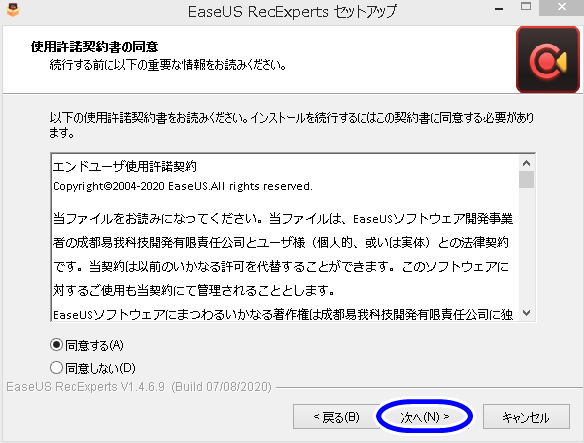
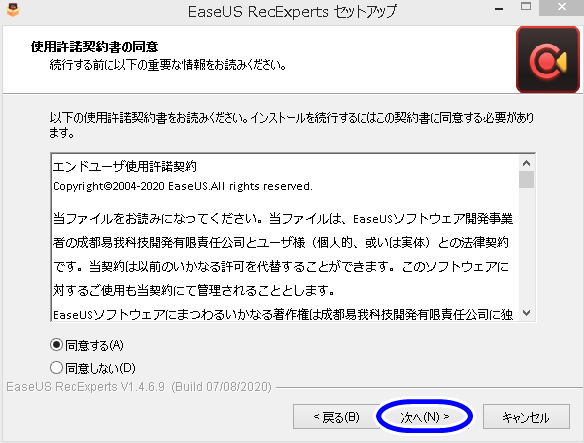
インストール先を指定して、次へをクリックします。
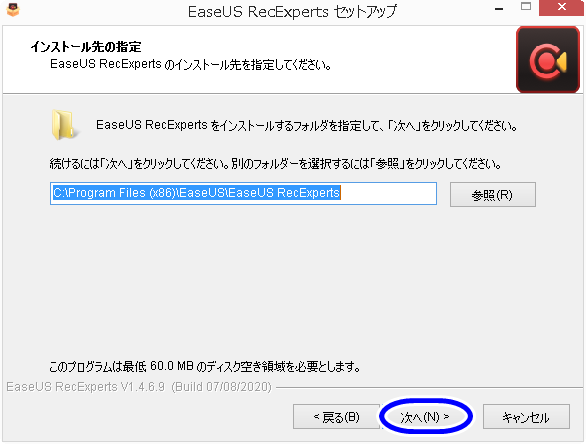
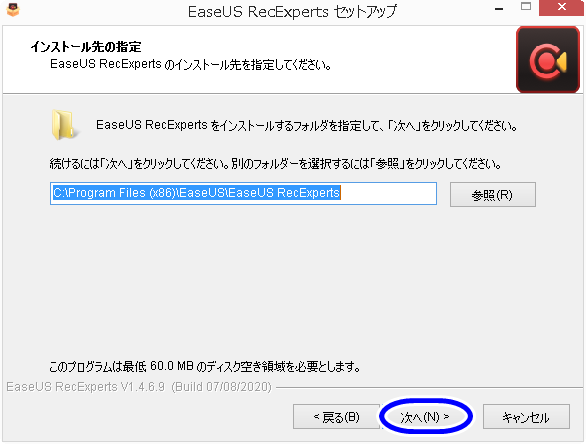
お好みでチェックを入れて、次へをクリックします。
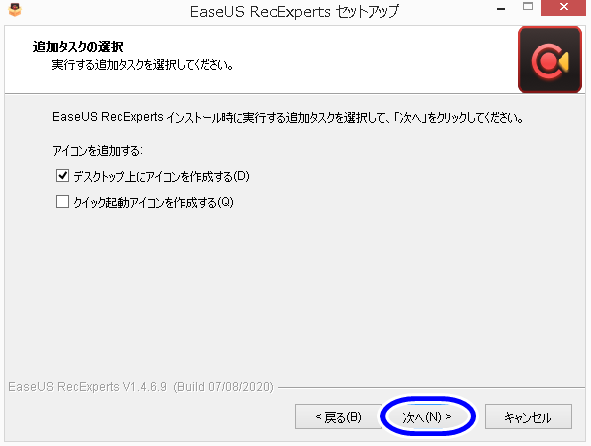
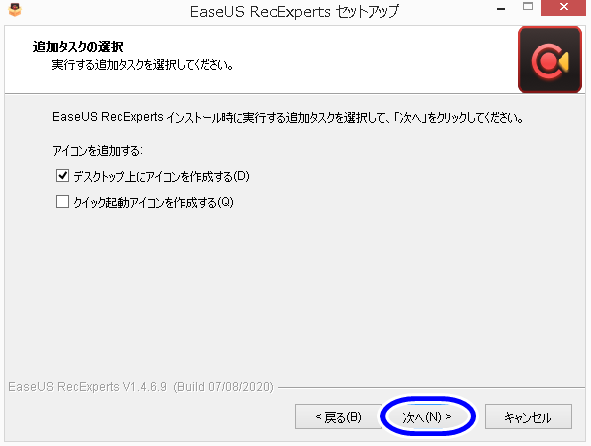
インストールをクリックします。
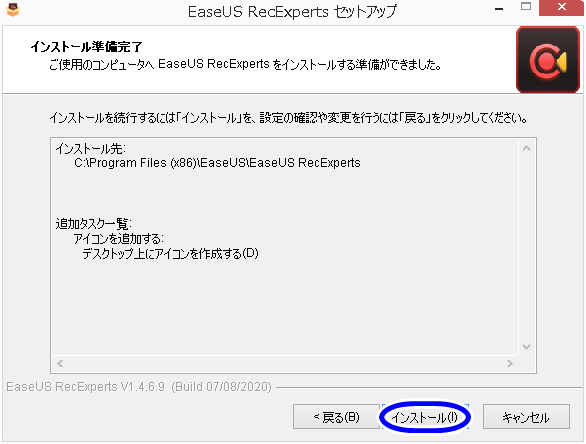
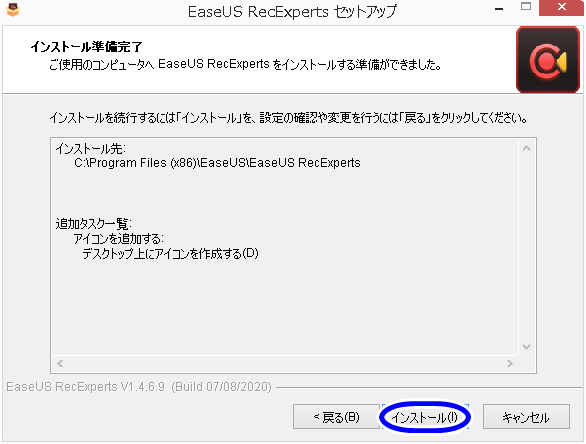
これでデスクトップ上にアイコンが作成されました。
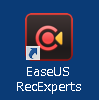
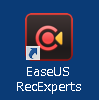
完了をクリックするとソフトが立ち上がり、セットアップは終了です。
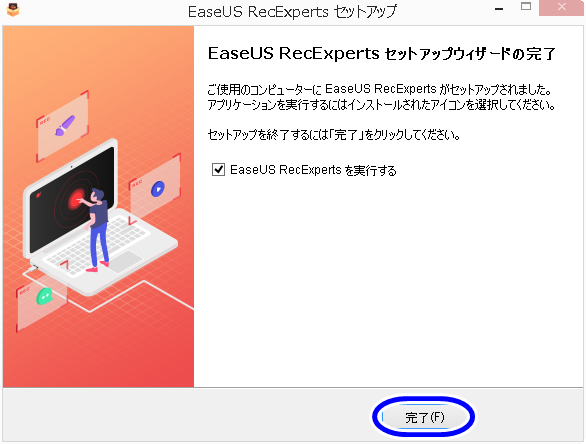
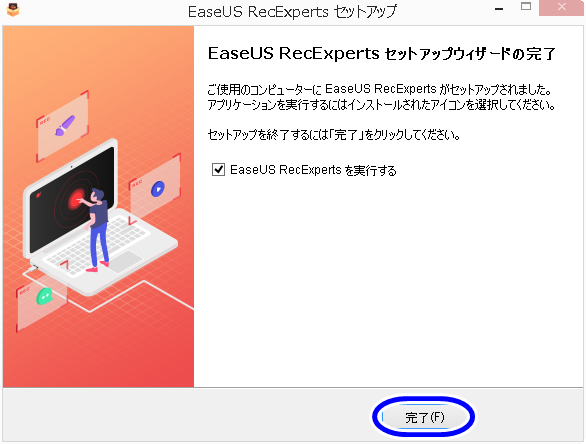
3.オススメの設定
使い方解説の前に、オススメの設定がありますのでご紹介します。
ソフトが立ち上がったら、録画のコントロールパネル右上の歯車マークをクリックします。
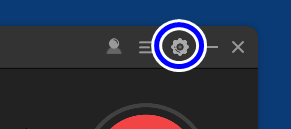
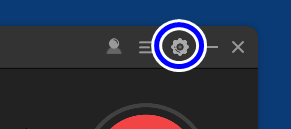
そうすると、設定画面が出てきます。
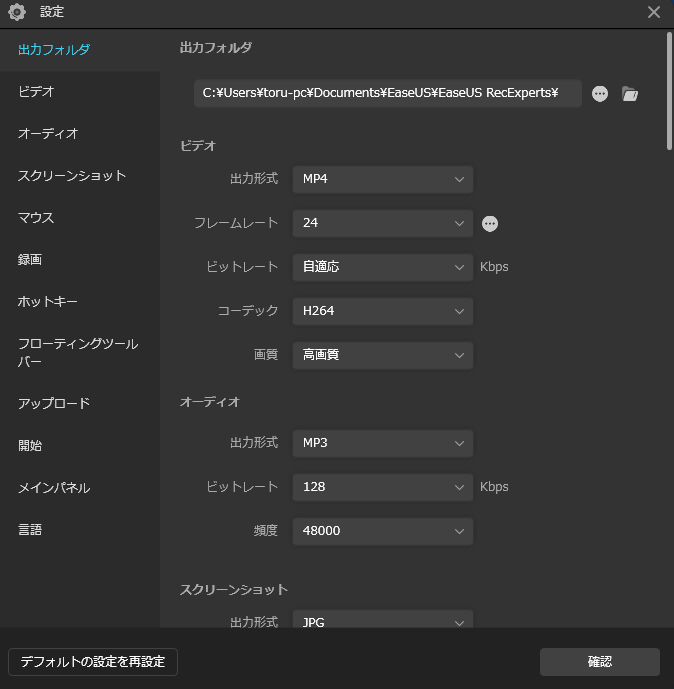
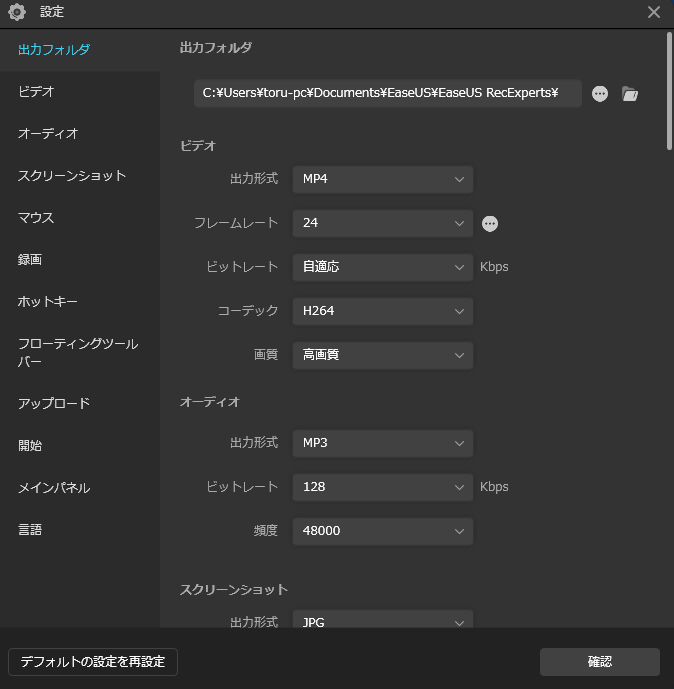
これはお好みで各自、触ってもらえればいいので、各項目の詳細は省きます。
僕が個人的に設定した箇所は、録画の青丸部分の2箇所のみ。
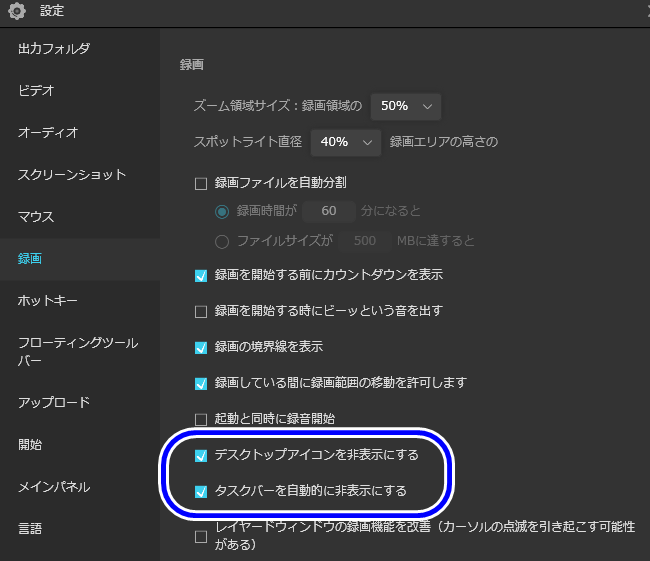
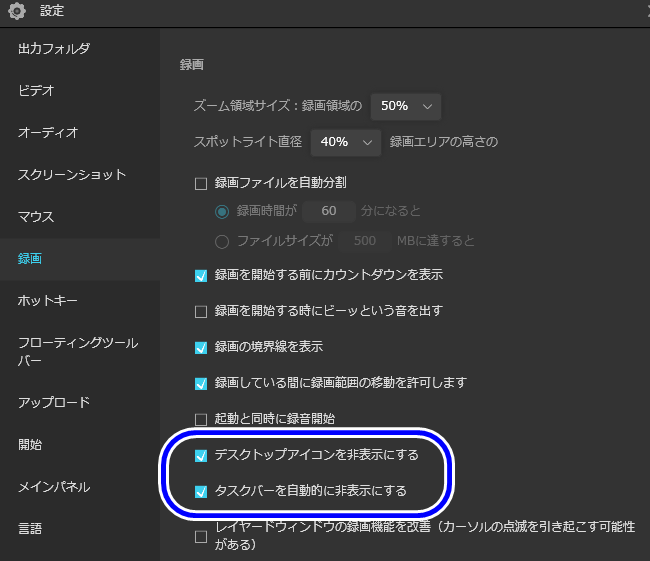
デスクトップアイコンとタスクバーを録画時に自動で消してくれるので、スッキリ録画したい方にはオススメです。
4.録画前の各種設定
使い方解説の前に、録画範囲・音声・ウェブカメラの解説をしていきます。
録画範囲
録画する際には録画範囲を決められます。
デフォルトではフルスクリーンとなっています。
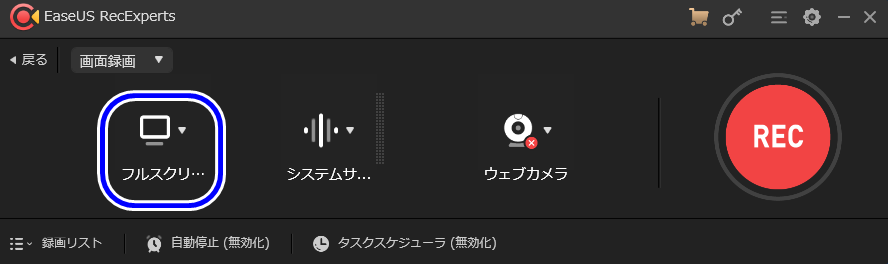
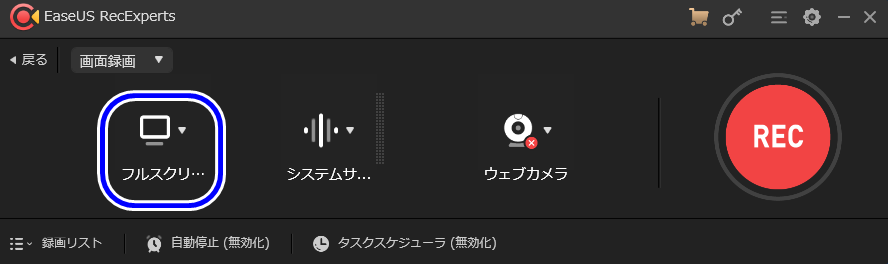
その部分をクリックすれば、範囲指定・固定範囲・特定のウインドウのみ録画ができます。
範囲を選択では、端っこの赤い角を動かせば自由に範囲を変更できます。
固定の領域では、各固定の範囲が選択可能です。
ウインドウ指定では、特定のウインドウを録画できます。(追従機能付き)
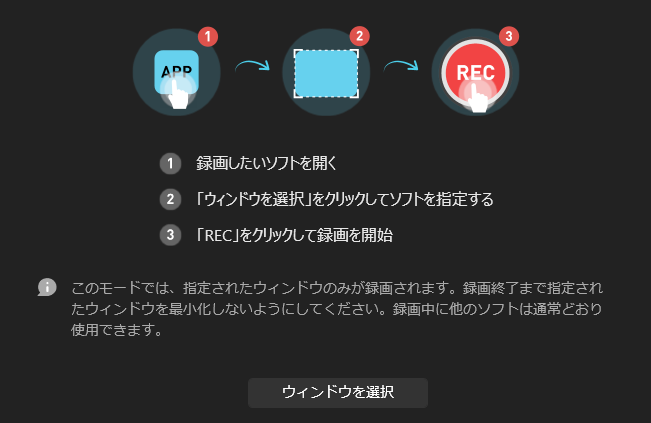
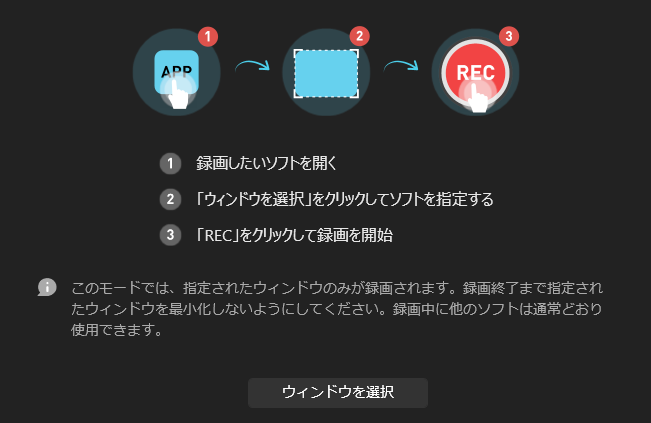
音声
デフォルトでは、システムサウンド(PCのBGM)になっている部分をクリックすれば、マイクのみ・システムサウンド&マイク・無音での録画が選択可能です。
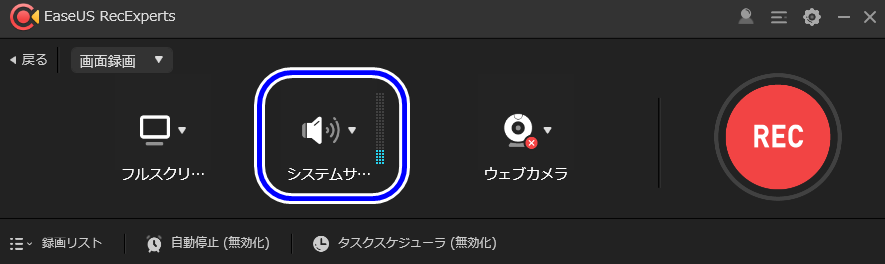
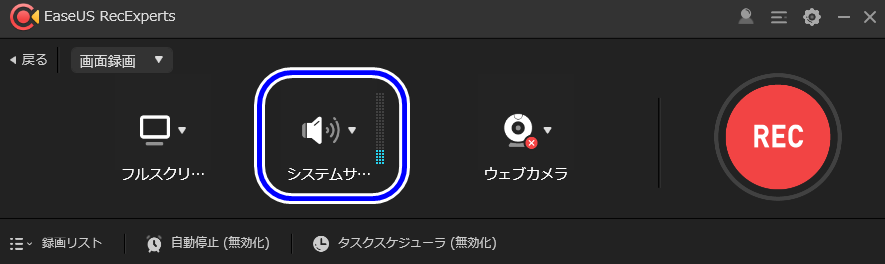
オプションでは、使用機器の選択やノイズキャンセリング(個人的オススメ)とオーディオブースト(オーディオ音量アップ)が使用できます。
ウェブカメラ
ウェブカメラを使用して録画できますが、使わない方にとっては不要です。
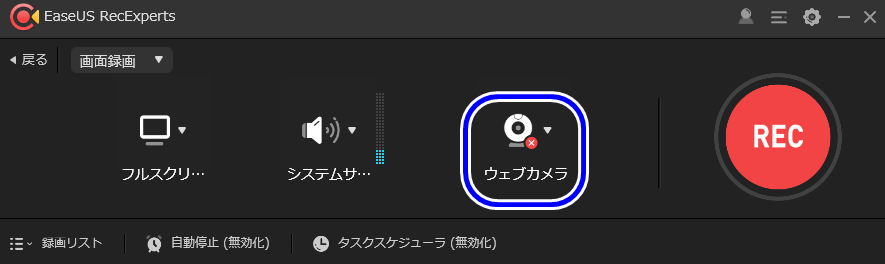
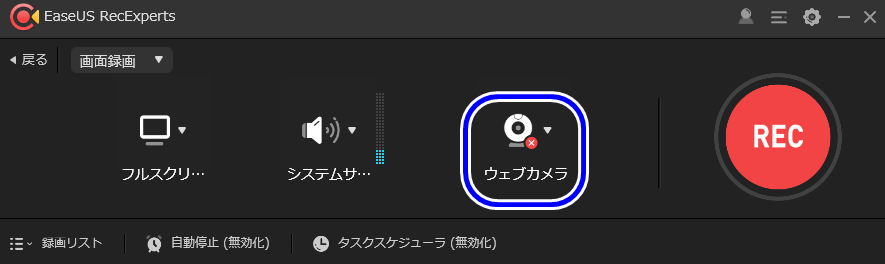
カメラ部分をクリックすると、使用可能なカメラが表示されます。
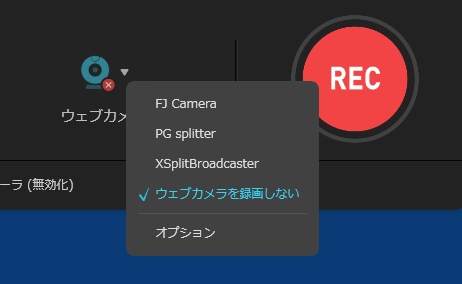
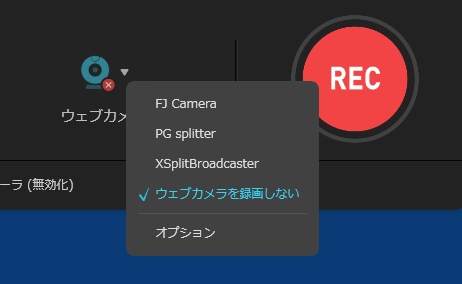
オプションでは、出力解像度・位置・図形(表示される形)・左右逆転表示が設定できます。
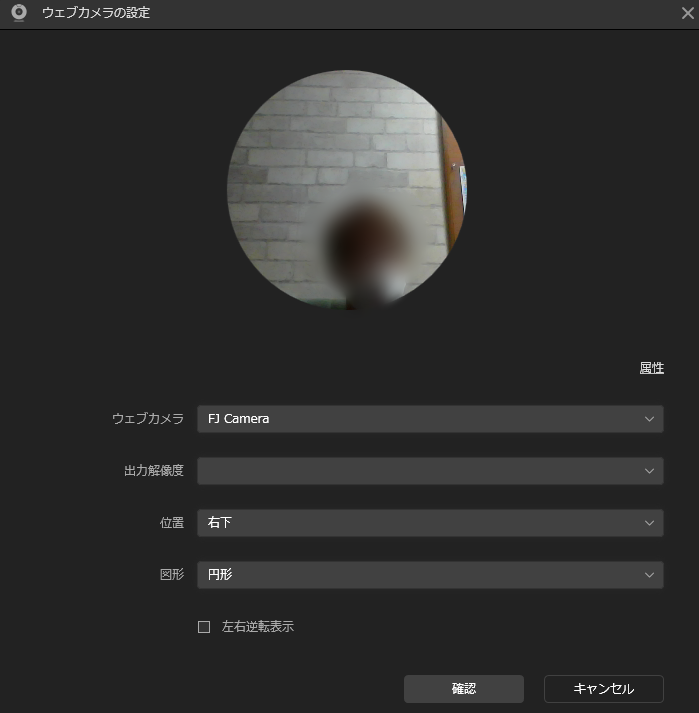
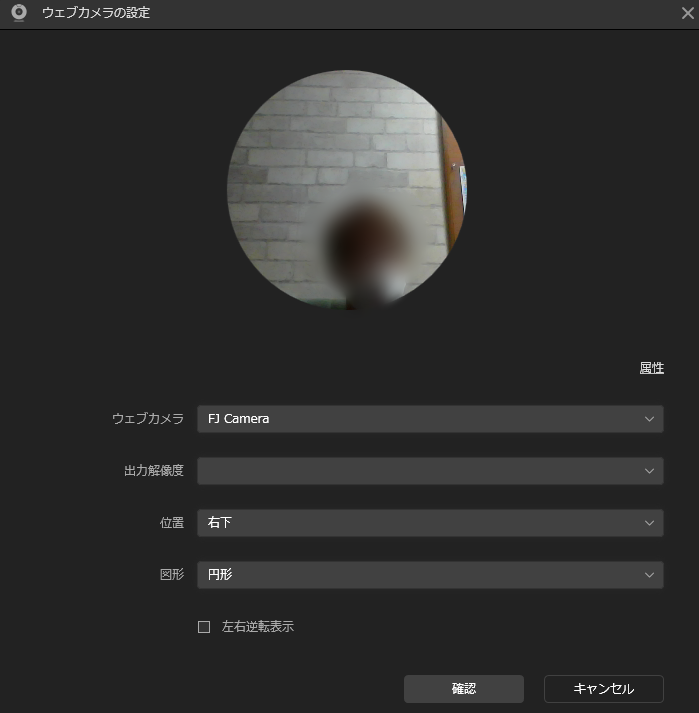
5.機能紹介&使い方
ここではメインのPC画面録画機能や、その他の機能をご紹介していきます。
PC画面録画
RECをクリックすれば録画が開始されます。
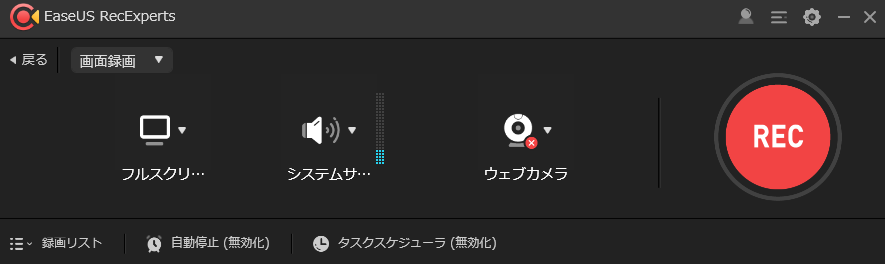
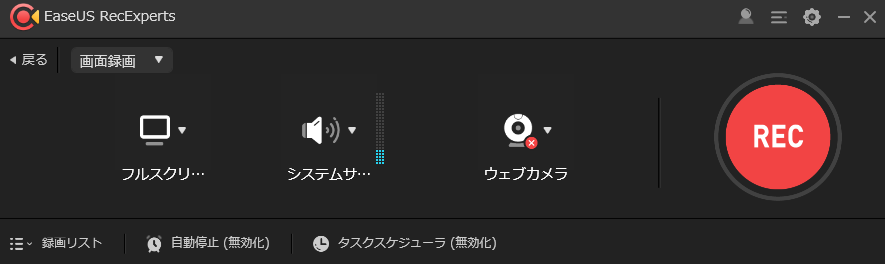
録画中(範囲選択時)はこんな感じで、録画を一旦停止させる一時停止もできます。
終了させたいときは、赤い停止ボタンをクリックすればOKです。
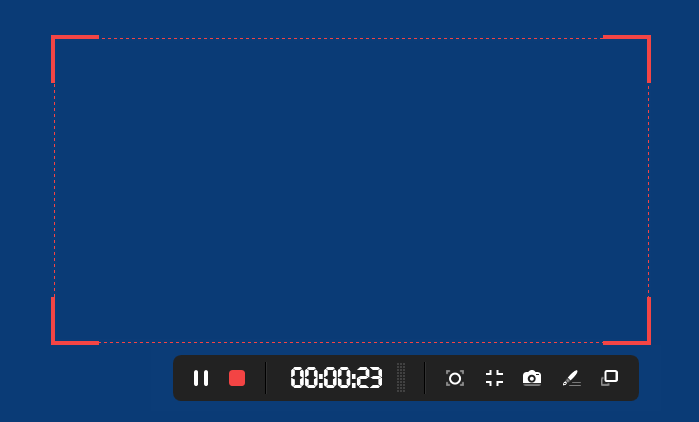
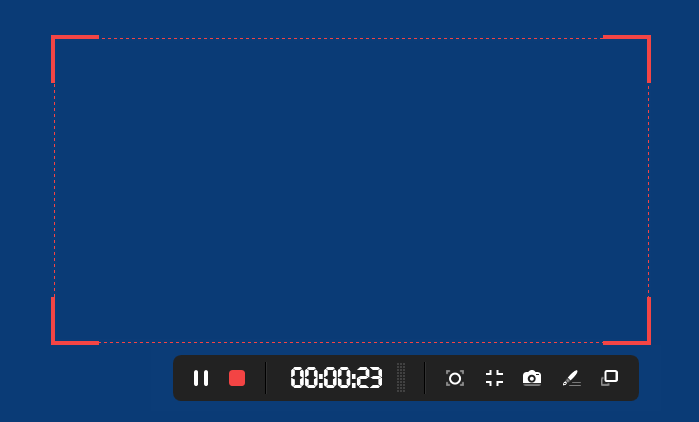
停止後は保存データが表示されます。
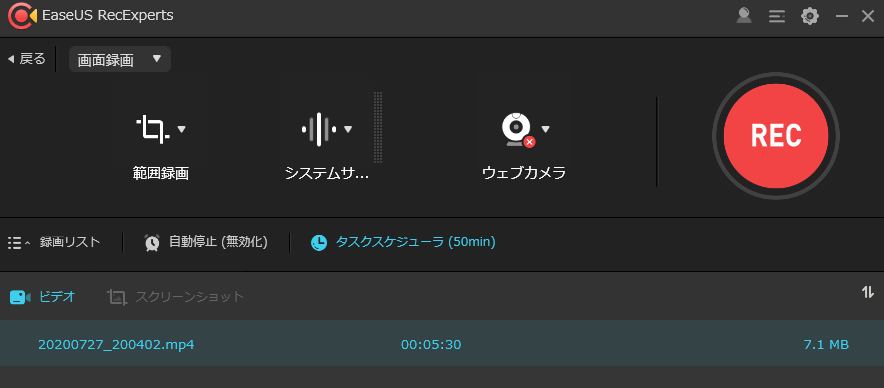
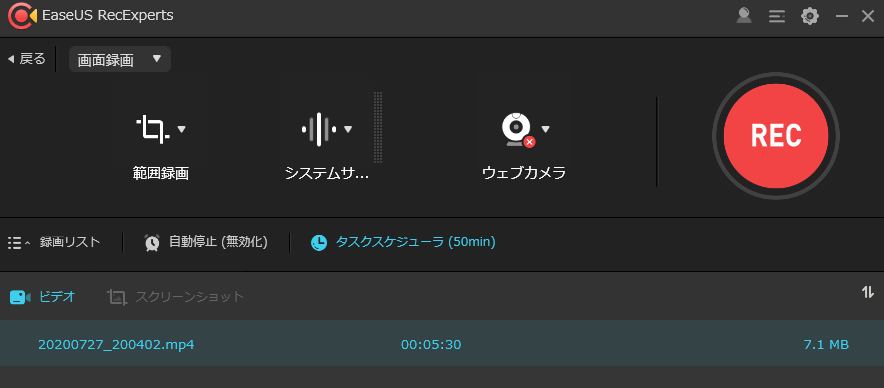
あとは、保存されたデータの上で右クリックすると、プレビューを見れたり、保存できたり、YouTube等へアップしたりできます。
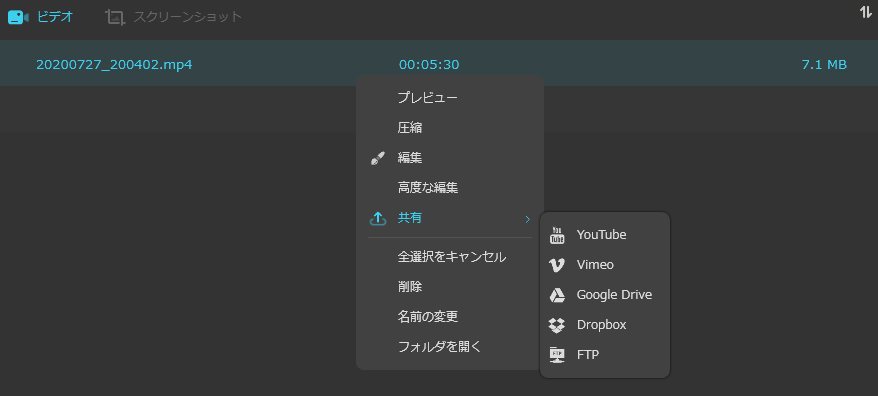
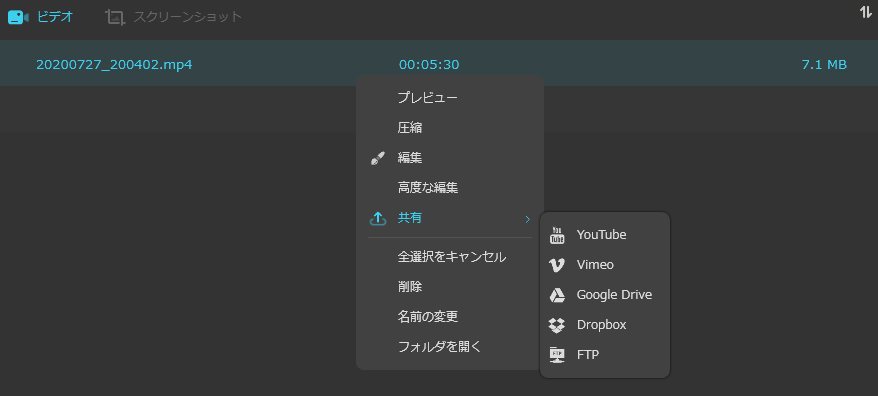
ちなみに、録画後に動画の長さカットや、再生速度変更・ウォーターマーク(画像・テキスト)・簡単なオープニング&エンディングを作成することもできます。
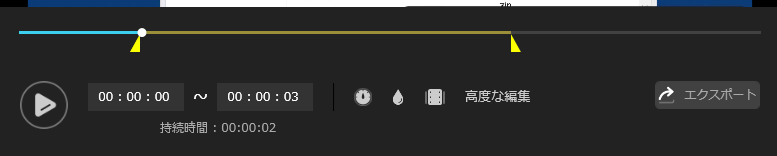
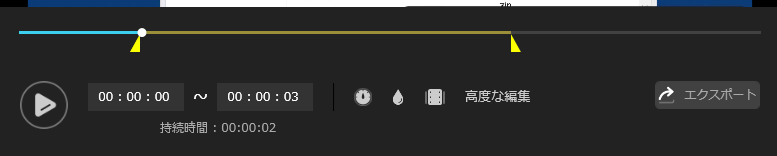
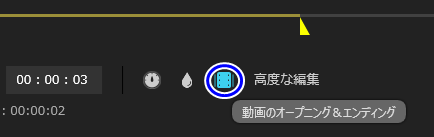
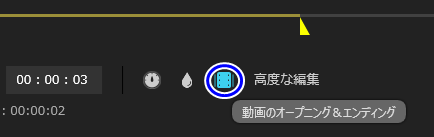
高度な編集はEaseUS Video Editorでしかできません。
オープニング&エンディングを作成すれば、自動的に挿入されます。
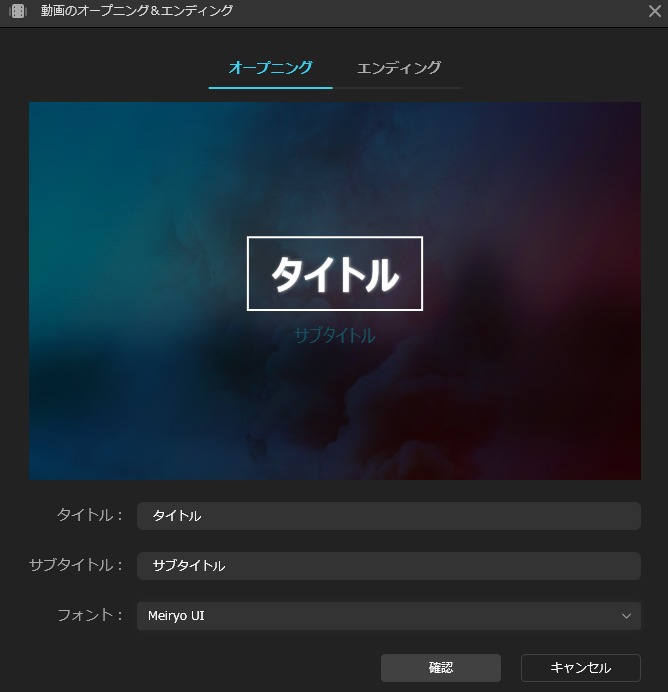
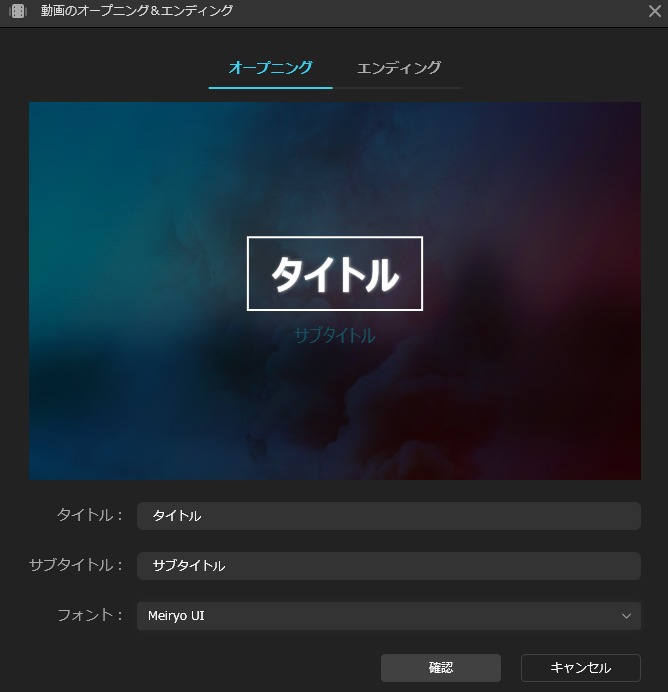
オープニング&エンディング機能は、タイトル・サブタイトル・フォントが変更できるだけで、ハイパーシンプルなので過度な期待は禁物です。
メインの録画に関しては、非常にシンプルですね。
その他の機能
PC画面録画以外にも、録音・ウェブカメラ録画・ゲーム録画があります。
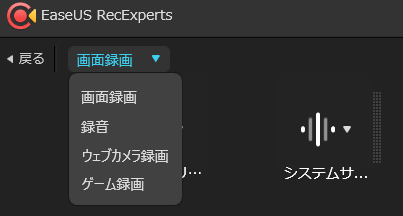
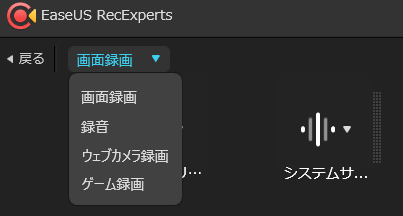
録音は、音声のみを録音できます。
使い方は録画と同じですね。
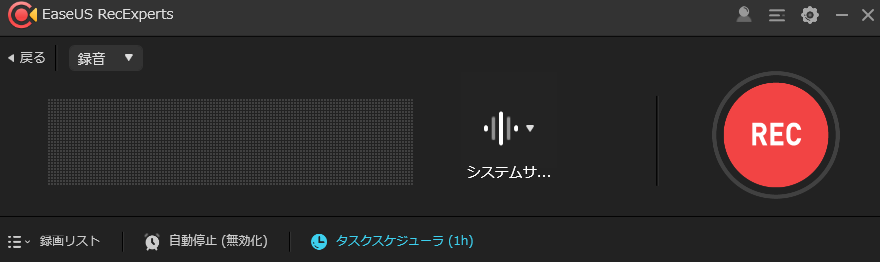
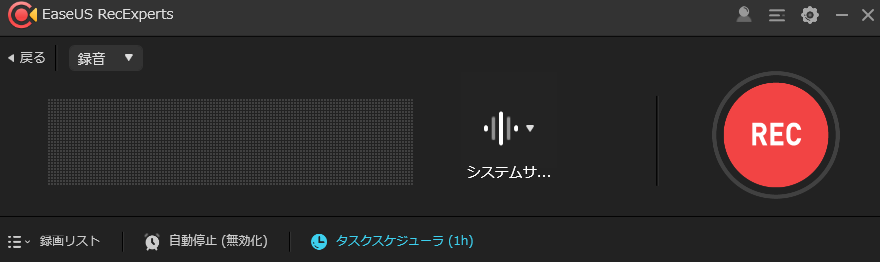
ウェブカメラ録画は、ウェブカメラが接続されていれば録画できます。
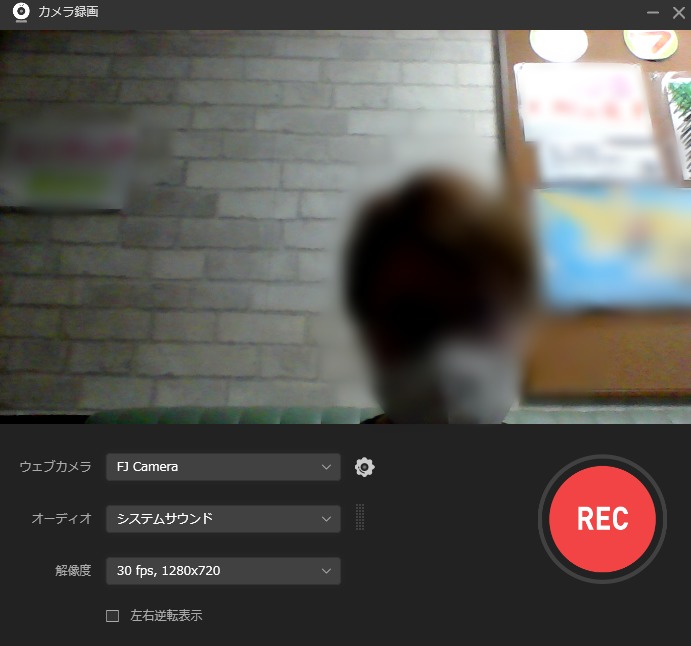
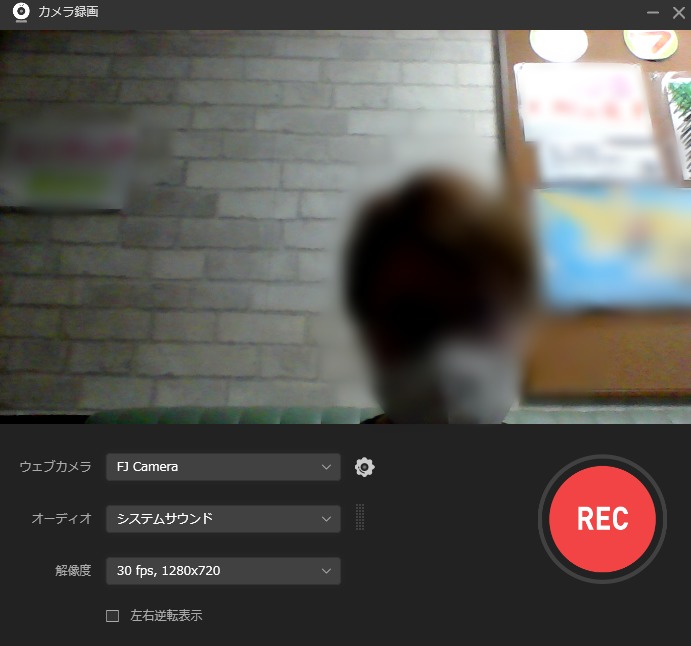
ゲーム録画は、様々なゲームの動作を自動的に検知して最適な録画をしてくれます。
もちろんフレームレートの調整も可能。
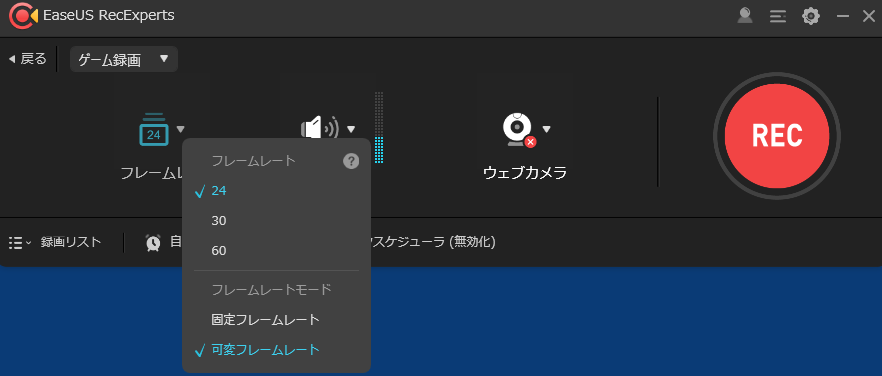
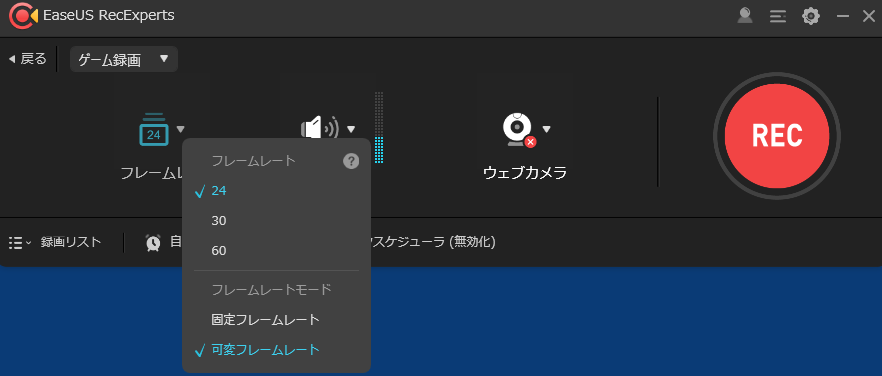
便利機能
タスクスケジューラーという、自動録画機能もあります。
特定の時間に自動録画したい場合に使えます。
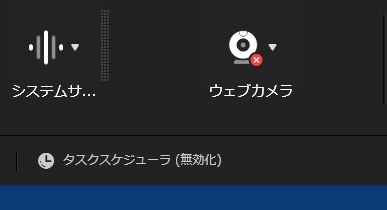
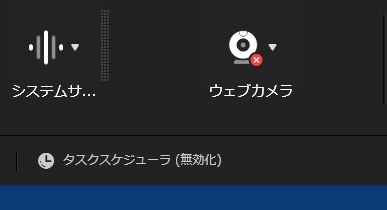
タスクスケジューラー部分をクリックすると、新しいタスクが作成できます。
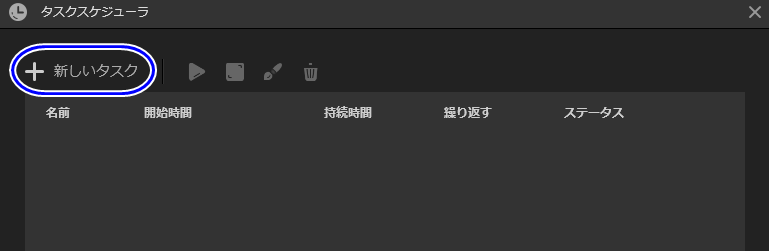
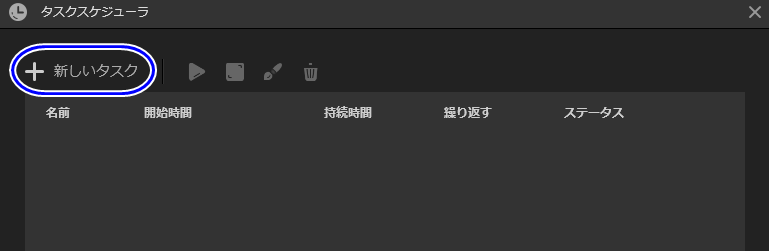
開始時間から、持続時間や終了時間、繰り返し録画するか等、細かく設定することができます。
諸々、設定できたら確認をクリックします。
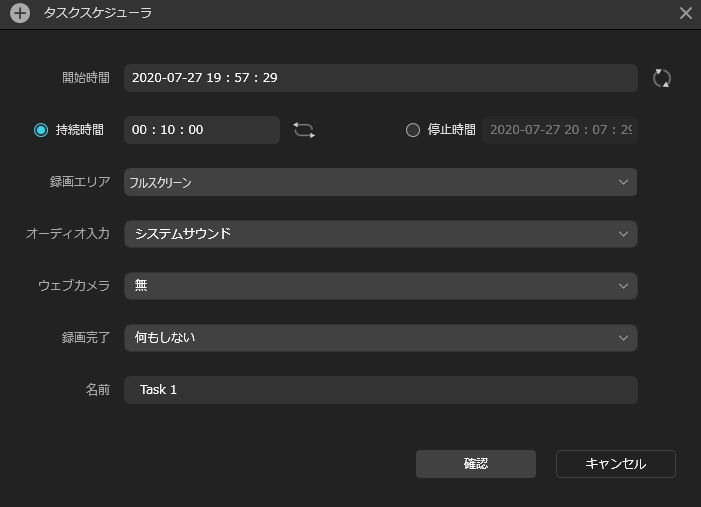
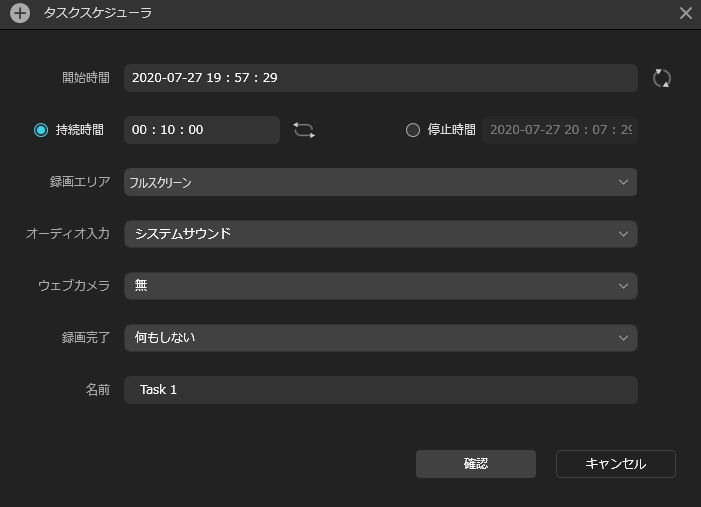
タスクが設定されましたので、これで設定どおりに自動録画されます。
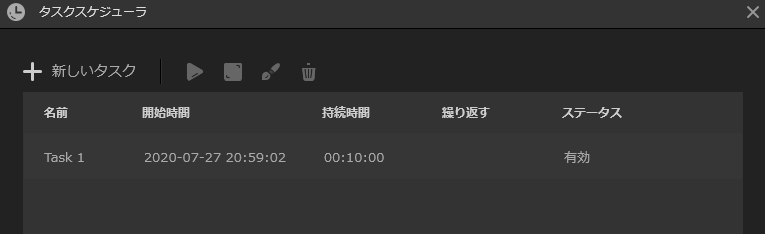
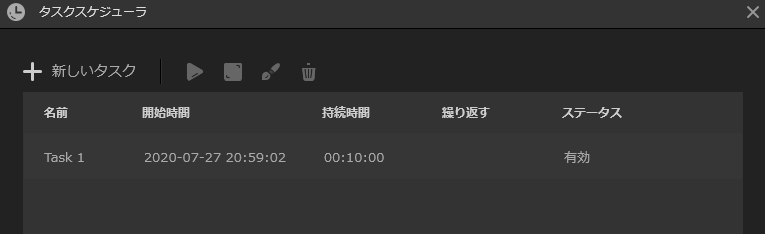
6.録画中の編集機能解説
一番気になっているであろう録画中の編集機能+αについては、動画の方が分かりやすいと思い、実際にEaseUS RecExpertsで録画しながら解説しています。
- ペンで線が書ける
- ハイライトで強調できる
- 直線が書ける
- 矢印が書ける
- 矩形で四角い枠が書ける
- 楕円で丸が書ける
- 番号で番号が書ける
- テキストが書ける
- ホワイトボードで作業領域を増やせる
- スポットライトで強調できる
- ズームイン/ズームアウトができる
- スクリーンショットが撮れる
簡単な編集等で良いよって方には、時短になってオススメです。
EaseUS RecExpertsでサクッと時短動画を作ろう
- 初心者や一発撮りしたい方にオススメ
- 操作性はシンプルで使いやすい
- ノイズキャンセリング機能が優秀
- 編集機能で時短効果あり
- 価格が安い
ここに本文を入力
EaseUS RecExpertsは、PC画面録画ソフトにも関わらず、録画中に編集ができてしまうすぐれもの。
人によってデメリットはあれど、スクリーンレコーダーとしては普通に使えます。
気になる方は無料版を使ってみて、気に入ればお財布に優しい有料版を使ってみて下さい。















コメント